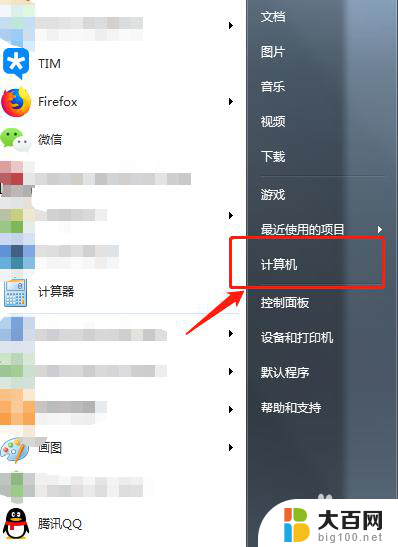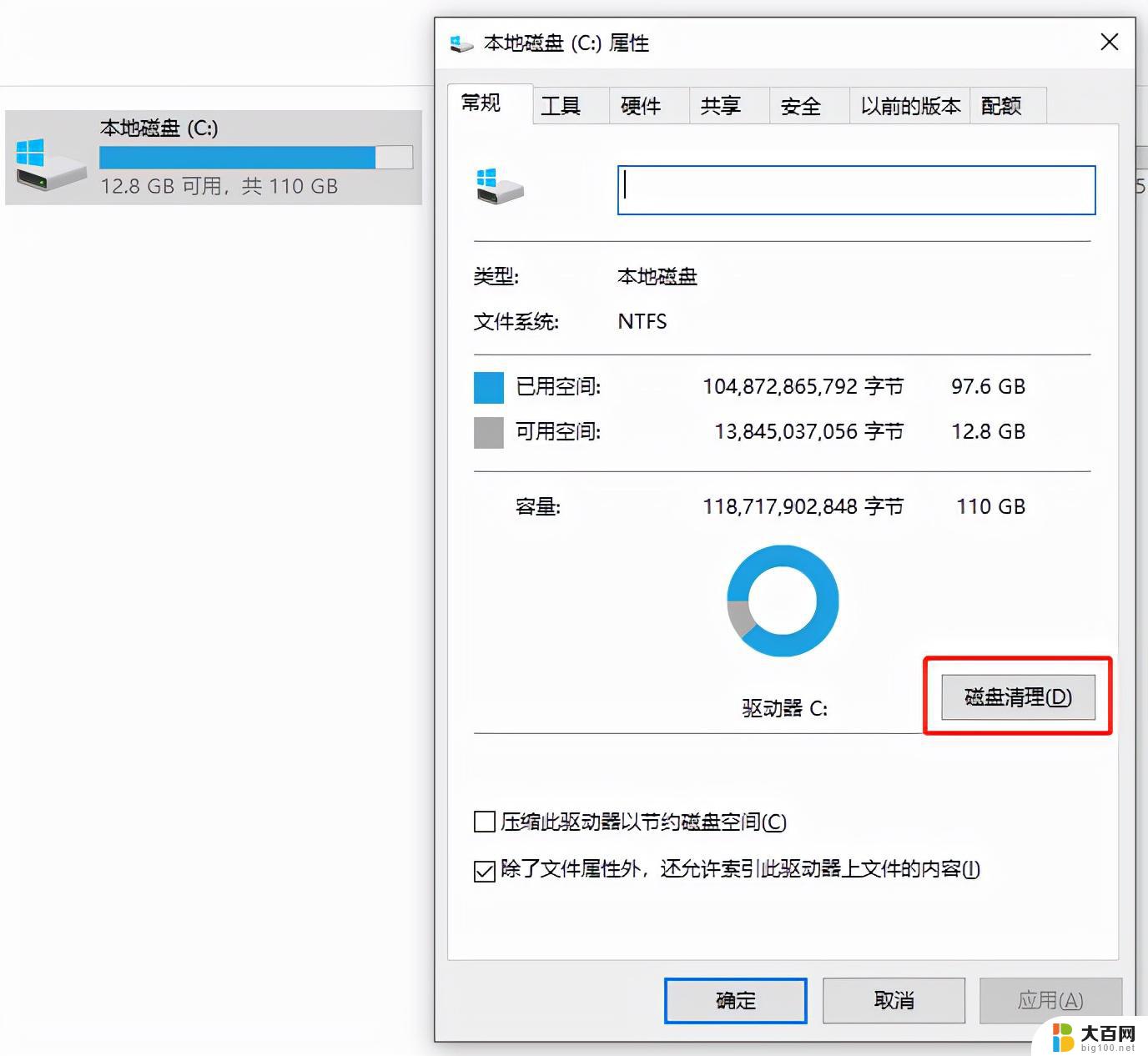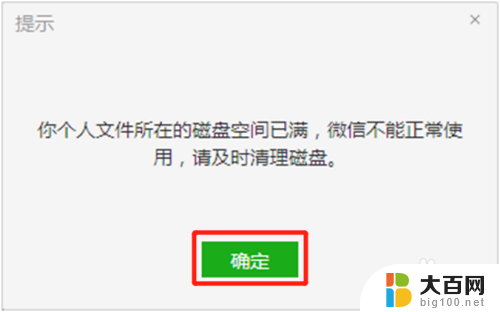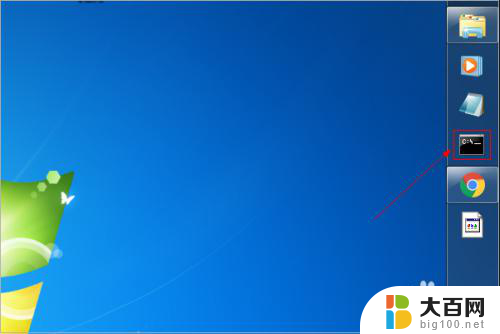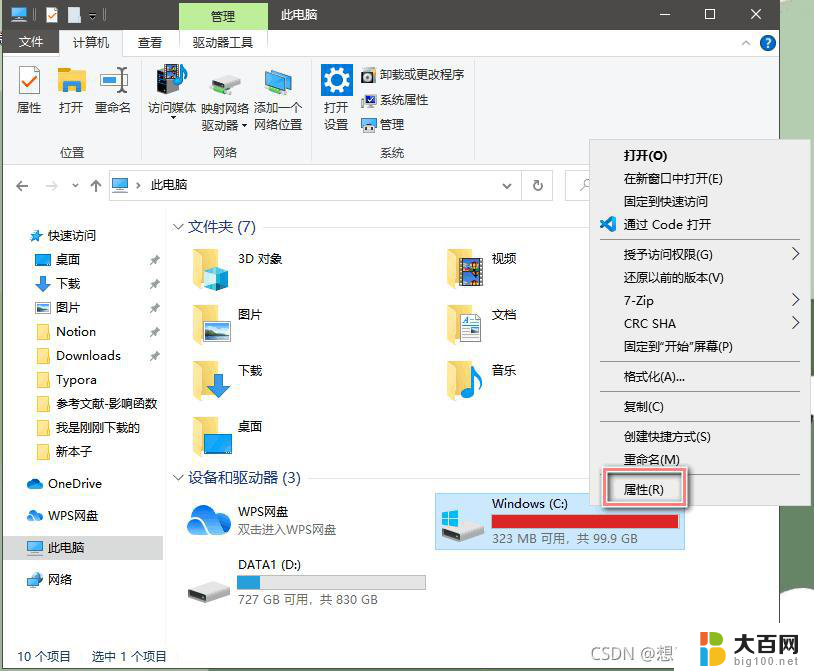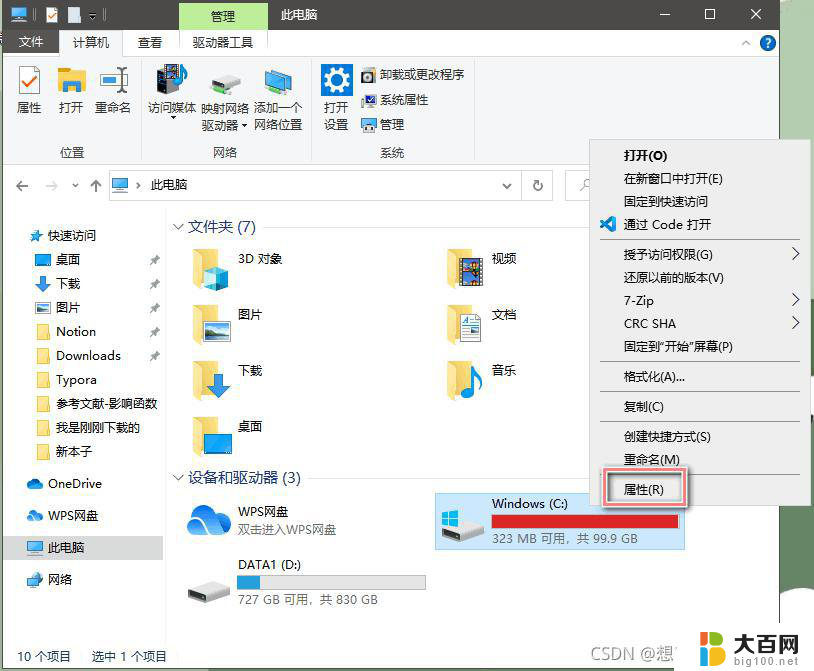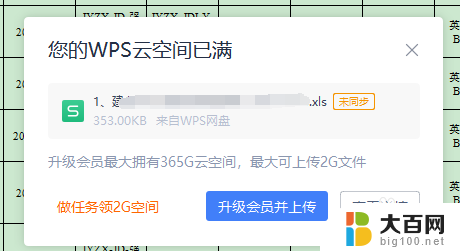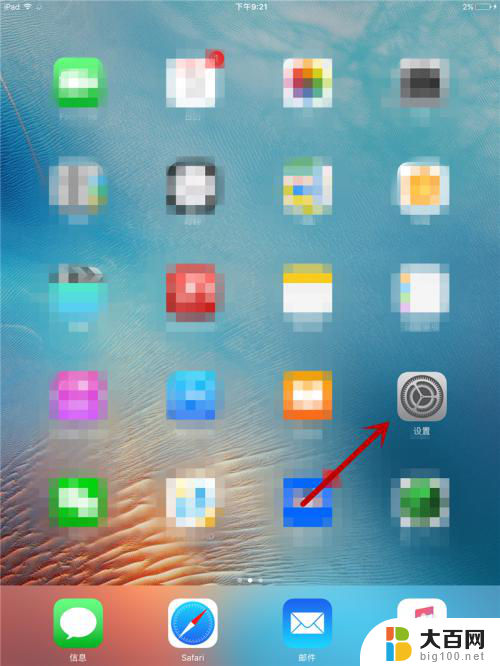本地磁盘怎么清理 C盘满了怎么清理
更新时间:2023-12-04 11:00:45作者:jiang
随着时间的推移,我们经常会发现自己的电脑的C盘变得越来越满,导致电脑运行变慢甚至出现系统崩溃的情况,为了解决这个问题,我们需要清理本地磁盘,特别是C盘,以释放空间并优化电脑性能。本地磁盘怎么清理?当C盘已经满了,我们又应该如何清理呢?在本文中我们将探讨这些问题并提供一些实用的解决方案,帮助我们有效地管理和清理C盘,提升电脑的运行速度和性能。
具体步骤:
1.打开桌面的“这台电脑”或“此电脑”图标,找到C盘。右键单击,选中快捷菜单中的“属性”。
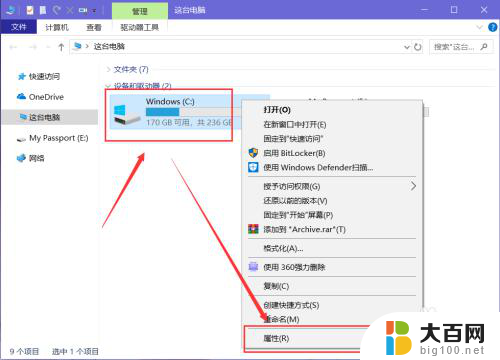
2.在“属性”对话框中点击“磁盘清理”,系统就会自动识别C盘中的各种缓存文件、可以删除的文件。识别完成后点击下方的“确定”即可清理。
要是想要清理系统文件,则需点击“清理系统文件”。

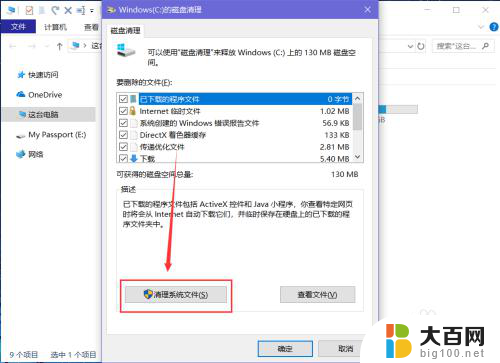
3.“磁盘清理”程序就会自动识别,选中要删除的文件。然后点击下方的“确定”按钮即可清理它们。

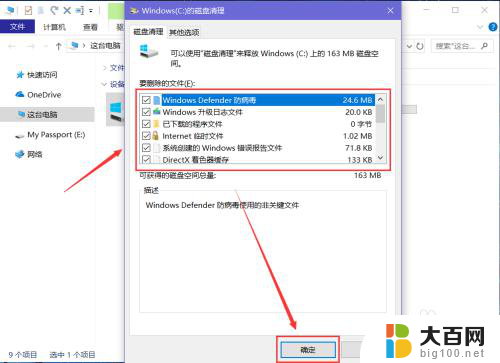
4.根据提示点击“删除文件”,“磁盘清理”实用程序就会清理C盘中不需要的文件。
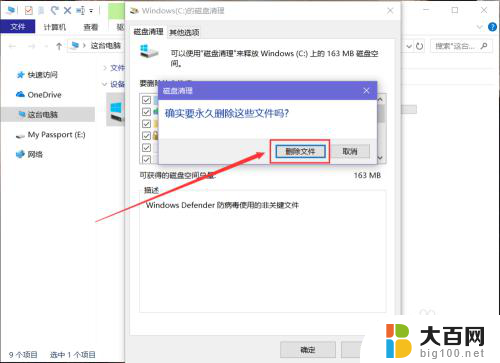
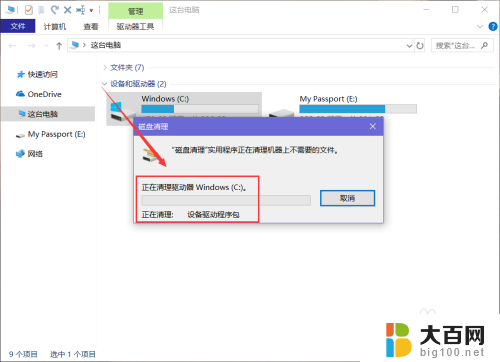
以上就是本地磁盘如何清理的全部内容,如果还有不清楚的用户可以参考小编的步骤进行操作,希望能够对大家有所帮助。